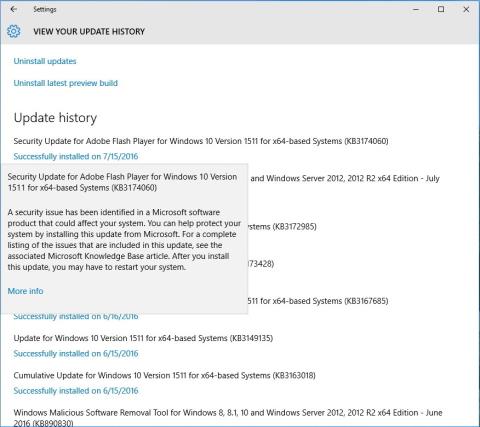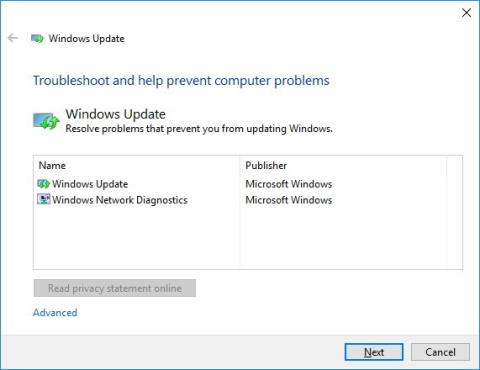Microsoftova posodobitev za obletnico sistema Windows 10 je integrirana s številnimi novimi funkcijami in ima veliko novih izboljšav. Vendar pa se tako kot pri drugih posodobitvah uporabniki med postopkom prenosa in namestitve obletnice posodobitve sistema Windows 10 ne morejo izogniti nekaterim napakam.
Spodaj je povzetek nekaterih pogostih napak, ki se pojavijo med postopkom posodobitve sistema Windows 10 Anniversary Update in kako jih odpraviti, prosimo, glejte jih.
Posodobitev Windows 10 Anniversary lahko prenesete na svojo napravo in jo namestite tukaj .
1. Napaka ni mogoče dokončati postopka namestitve posodobitve obletnice sistema Windows 10
Obvestilo o napaki:
- Napaka: nismo mogli dokončati posodobitev. Razveljavitev sprememb. Ne izklapljajte računalnika.
- Napaka: Napaka pri konfiguraciji posodobitev sistema Windows. Povračanje sprememb.
Opis napake:
To je ena najpogostejših napak, ki se pojavi med postopkom namestitve storitve Windows Update. Vendar še vedno ni posebne rešitve za odpravo te napake, razen če poznate natančno kodo napake.
Rešitev za odpravo napake:
Če želite odpraviti napako, morate določiti kodo napake tako, da preverite zgodovino posodobitev:
1. Odprite Nastavitve.
2. V oknu z nastavitvami kliknite Posodobitev in varnost .
3. Nato kliknite Windows Update.
4. Kliknite povezavo Napredne možnosti .
5. Izberite povezavo Ogled zgodovine posodobitev.
6. Kliknite povezavo neuspele posodobitve za namestitev in iskanje napak ali iskanje informacij, ki vam lahko pomagajo odpraviti napako.

Nekaj nasvetov:
V prejšnjih različicah je to napako najpreprosteje odpraviti tako, da izklopite napravo, izključite napajalni kabel in odstranite baterijo ter počakate nekaj minut.
2. Napaka pri povezovanju s strežnikom Windows Update Server
Obvestilo o napaki:
Opis napake:
Do te napake lahko pride, ker se vaš računalnik ne povezuje s strežniki Windows Update. Ali pa je lahko drug vzrok napake posledica nezadostnega prostega prostora na sistemsko rezervirani particiji.
Rešitev za odpravo napake:
1. rešitev:
Razlog, zakaj se vaš računalnik ne more povezati s strežniki Windows Update, je morda v tem, da za povezavo uporabljate omrežje VPN. V tem primeru poskusite prekiniti povezavo z omrežjem VPN in znova poskusite posodobiti Windows 10 Anniversary.
Rešitev 2:
Če uporabljate Windows 10, je vzrok napake verjetno ta, da je sistemsko rezervirana particija manjša od zahtevane. Aplikacije in programska oprema tretjih oseb, kot so aplikacije in protivirusni programi, pogosto prepišejo preveč podatkov, zaradi česar se sistemsko rezervirana particija zapolni.
Če želite odpraviti to napako, boste morali uporabiti tretjo aplikacijo za povečanje velikosti sistemsko rezervirane particije na vsaj 500 megabajtov.

3. Napaka pri nameščanju posodobitve po težavah pri ponovnem zagonu računalnika
Napaka:
Opis napake:
Med postopkom nadgradnje sistema Windows lahko naletite na to napako. Do napake pride, ker je postopek posodobitve prekinjen s ponastavitvijo ali odjavo iz vaše naprave.
Rešitev za odpravo napake:
Za to napako je najenostavnejši način, da znova namestite posodobitev, vendar se prepričajte, da je vaša naprava povezana s stabilnim virom, in se ne zaganjajte ali odjavite iz naprave.
4. Napaka gonilnika ali nezdružljiva programska oprema
Napaka:
Opis napake:
Do te napake lahko pride, ker gonilnik naprave ali gonilnik aplikacije ni združljiv z novo različico sistema Windows. Običajno je to posledica napake, ki se pojavi, ko pride do težave z grafično kartico, starimi gonilniki strojne opreme ali varnostno programsko opremo tretjih oseb, kot so protivirusni programi.
rešitve:
Če za posodobitev Windows 10 Anniversary uporabljate Windows Update, boste težko prepoznali gonilnike ali programsko opremo, ki niso združljivi s Windows 10 Anniversary Update.
V tem primeru lahko za posodobitev sistema uporabite orodje za ustvarjanje medijev. Med postopkom bo orodje ustvarilo poročilo o gonilnikih ali programski opremi, ki ni združljiva z operacijskim sistemom.

Če je napaka povezana z gonilnikom, lahko obiščete domačo stran proizvajalca in preverite, ali so na voljo nove posodobitve gonilnika.
Če je do napake prišlo zaradi prestarega gonilnika, ga lahko v tem primeru znova namestite. Za ponovno namestitev gonilnika obiščite domačo stran proizvajalca. Prenesite najnovejšo razpoložljivo različico gonilnika in sledite korakom za namestitev programske opreme v računalnik.
Če posodobljena različica ni na voljo, lahko poskusite odstraniti gonilnik naprave in nadaljevati nadgradnjo. Po namestitvi gonilnika lahko prvotno različico gonilnika znova namestite 1-krat ali večkrat.
Opomba:
To metodo naj uporabljajo samo tisti z veliko izkušnjami:
1. Z desno tipko miške kliknite gumb Start in izberite Upravitelj naprav .
2. Nato v oknu upravitelja naprav razširite napravo, ki ima napako.
3. Z desno tipko miške kliknite nanj in odstranite napravo.

4. Poskusite znova namestiti Windows 10 Anniversary Update.
Če imate težave, povezane s programsko opremo, obiščite proizvajalčevo spletno mesto za podporo
izvoz programske opreme za podporo. Ali pa začasno onemogočite ali odstranite programsko opremo in zaženite postopek namestitve posodobitve.
5. Napake, povezane s prostim prostorom med namestitvijo
Napaka:
- 0x80070070 – 0x50011
- 0x80070070 – 0x50012
- 0x80070070 – 0x60000
Opis napake:
Te napake se pojavijo, če vaš računalnik nima dovolj prostega prostora za namestitev posodobitve.
Rešitev za odpravo napake:
Če želite odpraviti to napako, se lahko zanesete na orodje za čiščenje diska, ki sprosti prostor na trdem disku.
1. Pritisnite kombinacijo tipk Windows + R , da odprete ukazno okno Zaženi.
2. Nato v ukazno okno Zaženi tam vnesite cleanmgr in pritisnite Enter .
3. Kliknite V redu , da zagotovite, da je izbran pogon C.
4. Kliknite gumb Očisti sistemsko datoteko .
5. Kliknite V redu , da se prepričate, da je izbran pogon C.
6. Prepričajte se, da ste označili datoteke, ki jih želite izbrisati, vključno s košem, začasnimi internetnimi datotekami, začasnimi datotekami, datotekami izpisa pomnilnika sistemske napake, prejšnjo namestitvijo sistema Windows, začasnimi namestitvenimi datotekami sistema Windows .
Upoštevajte, da ne smete izbrisati začasnih datotek programa Windows Setup, ker so to datoteke za namestitev novih različic posodobitev v vaš računalnik.
7. Kliknite V redu .
8. Za dokončanje postopka kliknite gumb Izbriši datoteke .

9. Ponovno poskusite znova namestiti Windows 10 Anniversary Update.
6. Popravite poškodovane ali poškodovane namestitvene datoteke
Napaka:
Opis napake:
Med postopkom prenosa ali namestitve Windows 10 Anniversary Update lahko naletite na napako 0x80073712. Ta napaka se pojavi, ker so namestitvene datoteke med postopkom namestitve poškodovane ali poškodovane.
Rešitev za odpravo napake:
Če postopek namestitve datoteke ne uspe ali so datoteke poškodovane ali poškodovane, lahko napako odpravite z orodjem za čiščenje diska. Ne pozabite izbrisati začasnih datotek programa Windows Setup. Če želite to narediti, sledite spodnjim korakom:
1. Odprite Nastavitve.
2. V oknu z nastavitvami kliknite Posodobitev in varnost.
3. Kliknite, da izberete Windows Update.
4. Kliknite gumb Preveri posodobitve , da znova prenesete namestitveno datoteko.
Na primer, če ste prenesli in znova namestili Windows 10 Anniversary Update, vendar imate še vedno napake, lahko uporabite orodje za ustvarjanje predstavnosti, da znova namestite Windows 10 Anniversary Update.
Glejte še nekaj spodnjih člankov:
Vso srečo!